来源:小编 更新:2025-10-25 06:38:29
用手机看
亲爱的电脑用户们,你是否曾遇到过电脑突然变得慢吞吞,甚至时不时地出现一些奇怪的弹窗广告?别担心,这可能是你的电脑被恶意软件“盯”上了。今天,就让我来带你一探究竟,教你如何启动系统自带的小助手——恶意软件清理工具,让你的电脑重获新生!
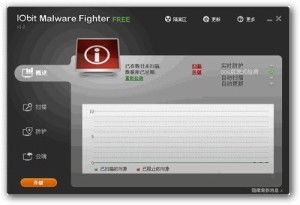
恶意软件,听起来是不是有点吓人?没错,它就像电脑里的“小偷”,偷偷地窃取你的个人信息,甚至控制你的电脑。轻则导致电脑运行缓慢,重则可能泄露你的隐私,甚至造成经济损失。所以,及时发现并清理恶意软件至关重要。
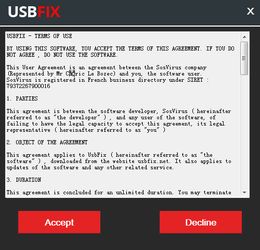
市面上有很多第三方安全软件,但你知道吗?其实,你的电脑系统自带一套强大的恶意软件清理工具,那就是Windows Defender。它不仅免费,而且功能强大,能够有效识别和清除各种恶意软件。
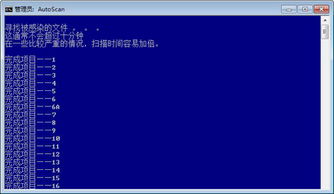
1. 打开Windows Defender:点击任务栏右下角的“搜索”图标,输入“Windows Defender”,然后点击“Windows Defender 安全中心”。
2. 进入病毒和威胁防护:在Windows Defender 安全中心界面,点击左侧的“病毒和威胁防护”。
3. 启动实时保护:确保“实时保护”是开启状态。如果未开启,请点击“管理设置”,然后勾选“实时保护”。
4. 扫描恶意软件:点击“扫描选项”,选择“全盘扫描”或“快速扫描”,然后点击“扫描”开始扫描。
1. 查看扫描结果:扫描完成后,Windows Defender 会显示扫描结果。如果发现恶意软件,它会自动将其隔离。
2. 隔离恶意软件:点击“隔离”按钮,将恶意软件隔离到安全区域,避免其继续对电脑造成危害。
3. 删除恶意软件:在隔离区域,你可以选择删除或保留恶意软件。建议选择删除,以确保电脑安全。
1. 谨慎下载软件:不要下载来源不明的软件,尤其是那些带有“免费”的软件。
2. 定期更新系统:保持系统更新,及时修复漏洞,防止恶意软件趁虚而入。
3. 安装杀毒软件:除了Windows Defender,你还可以安装其他杀毒软件,为电脑提供双重保障。
4. 提高警惕:不要轻易点击不明链接,不要随意打开陌生邮件附件。
亲爱的电脑用户们,现在你掌握了启动系统自带恶意软件清理工具的方法,是不是觉得电脑安全多了呢?赶紧试试吧,让你的电脑远离恶意软件的困扰,畅享无忧的网络生活!